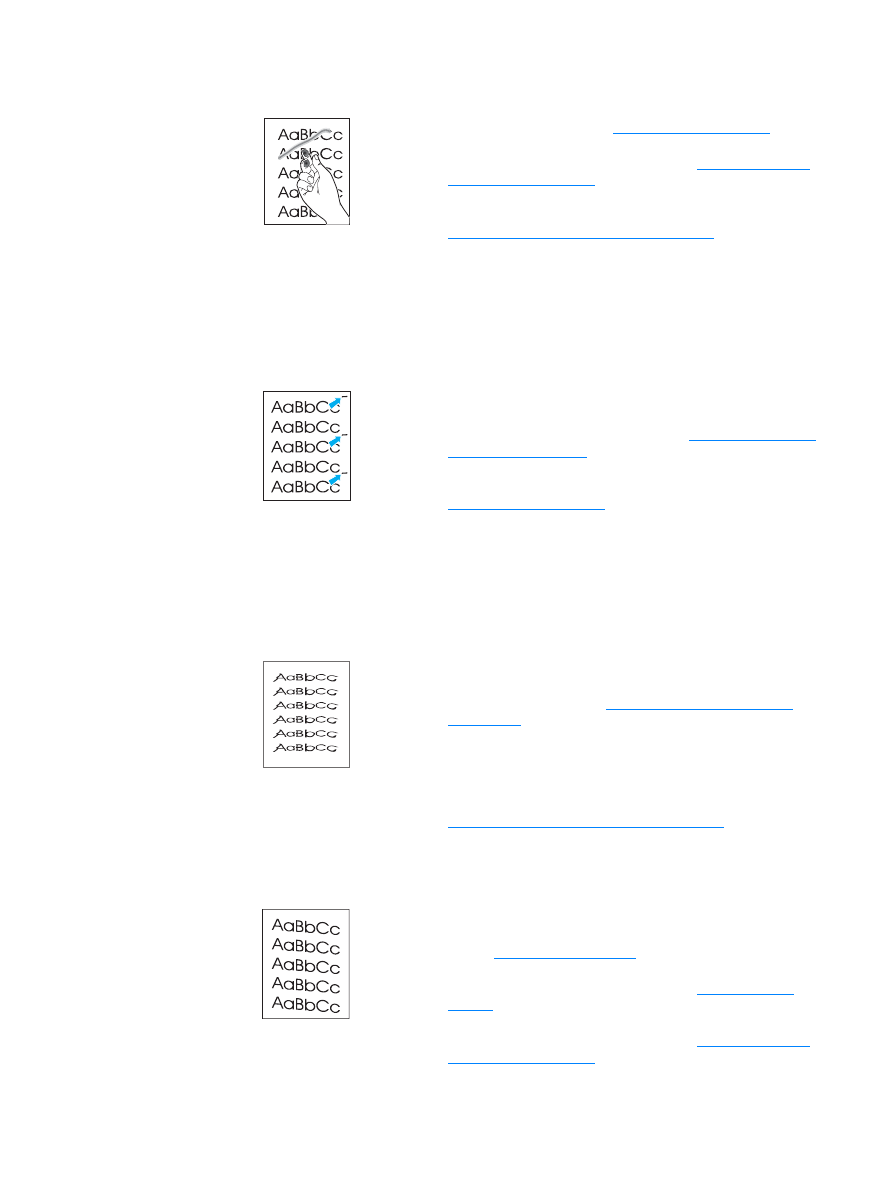
Page imprimée de travers
●
Nettoyez l’intérieur de l’imprimante. Pour obtenir des instructions,
reportez-vous à la rubrique
Nettoyage de l’imprimante
.
●
Vérifiez le type et la qualité du support utilisé. Pour plus
d’informations, reportez-vous à la section
Spécifications des
supports de l’imprimante
.
●
Essayez d’installer une cartouche d’impression HP neuve. Pour
obtenir des instructions, reportez-vous à la rubrique
Remplacement de la cartouche d’impression
.
●
Dans le pilote d’imprimante, vérifiez si le type de support
approprié est sélectionné.
●
Branchez directement l’imprimante sur une prise murale sans
utiliser de rallonge.
●
La cartouche d’impression est peut-être endommagée. Si le
même défaut se reproduit toujours au même endroit, installez
une cartouche d’impression HP neuve. Pour obtenir des
instructions, reportez-vous à la rubrique
Remplacement de la
cartouche d’impression
.
●
Certaines pièces internes peuvent avoir reçu des projections
d’encre. Pour plus d’informations, reportez-vous à la section
Nettoyage de l’imprimante
. Si le défaut se situe au verso de la
page, il doit en principe disparaître de lui-même après
l’impression de quelques pages.
●
Dans le pilote d’imprimante, vérifiez si le type de support
approprié est sélectionné.
●
Si les caractères sont mal formés, donnant une impression
d’image en creux, il se peut que le papier soit trop lisse. Essayez
un autre support d’impression. Pour plus d’informations,
reportez-vous à la section
Spécifications des supports de
l’imprimante
.
●
Si les caractères sont mal formés, donnant une impression
d’ondulation, l’imprimante a sans doute besoin d’être révisée.
Imprimez une page de configuration. Si les caractères sont mal
formés, contactez un revendeur agréé HP ou un centre de
réparation. Pour plus d’informations, reportez-vous à la section
Comment contacter le service après-vente HP
.
●
Vérifiez que le support est correctement chargé et que les guides
papier ne sont pas trop serrés contre la pile de papier ou au
contraire trop lâches. Pour plus d’informations, reportez-vous à la
section
Chargement du support
.
●
Le bac d’alimentation est peut-être trop plein. Pour plus
d’informations, reportez-vous à la section
Chargement du
support
.
●
Vérifiez le type et la qualité du support utilisé. Pour plus
d’informations, reportez-vous à la section
Spécifications des
supports de l’imprimante
.
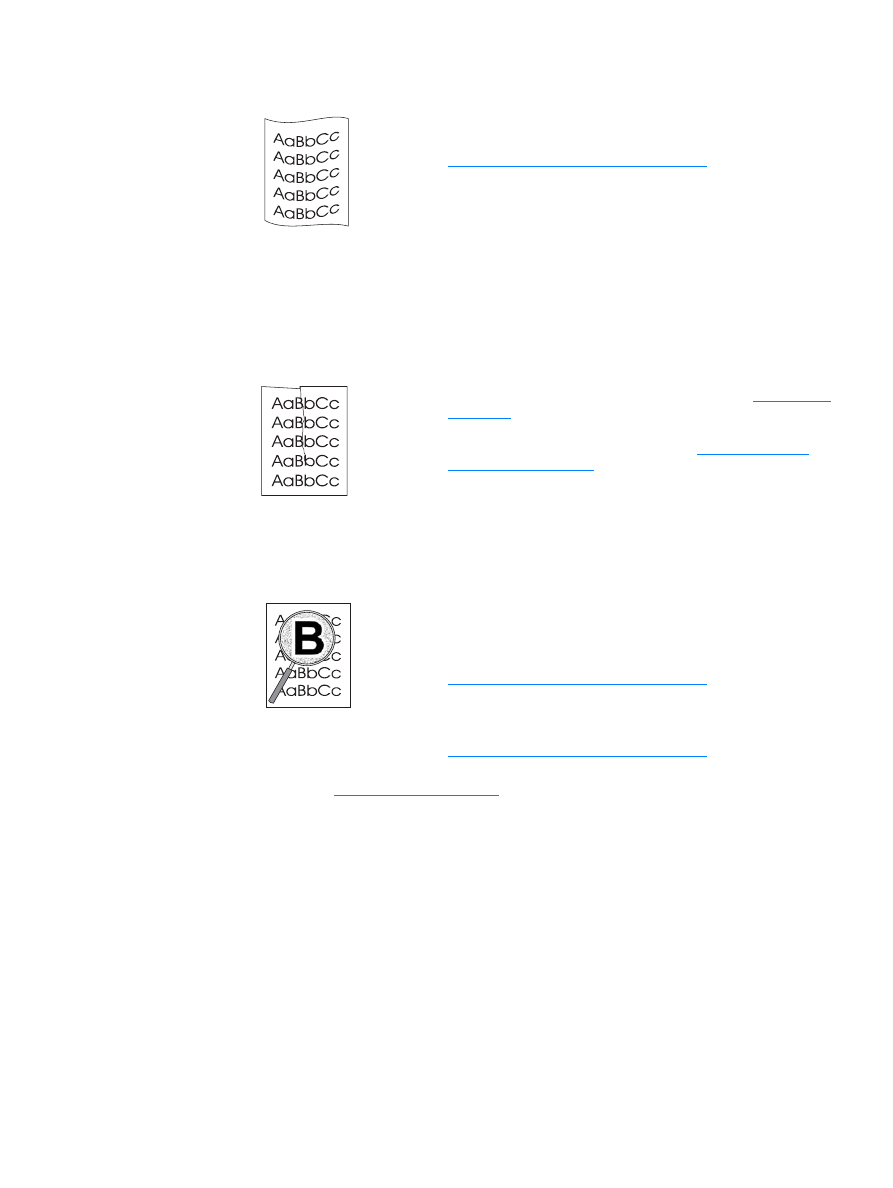
FRWW
Amélioration de la qualité d’impression 71